PPT如何批量导入图片?PPT批量导入图片的方法
更新日期:2023-09-24 08:07:41
来源:系统之家
手机扫码继续观看

PPT如何批量导入图片?当我们在PPT的使用中,有时候会需要插入几十张上百张的图片,并将每一张图片制作成一张幻灯片,那么有没有什么方法可以快速操作呢?有需要朋友们可以看看小编带来的方法。
步骤:
打开PowerPoint软件,点击“插入”→“图片”→“新建相册”,在弹出的【相册】窗口中选择“文件/磁盘”,选择本地磁盘中需要批量插入的所有图片,点击“插入”。
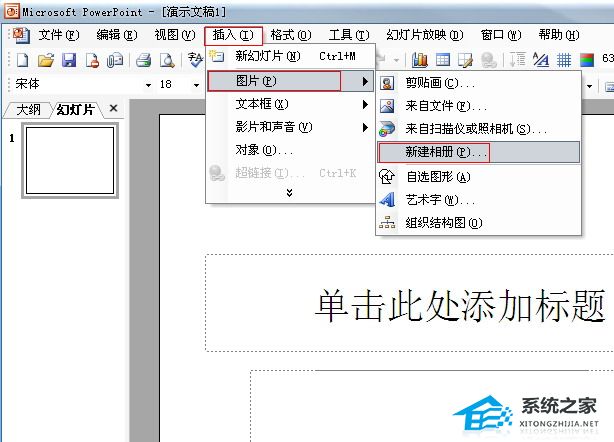
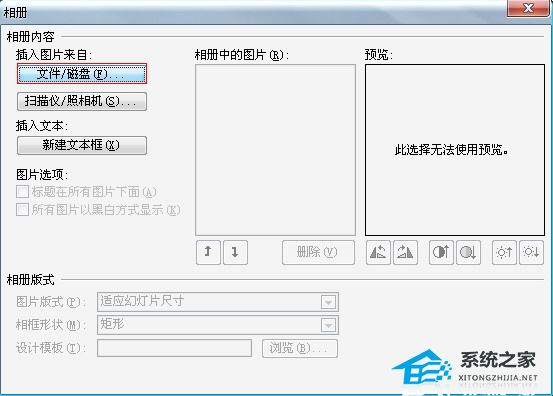
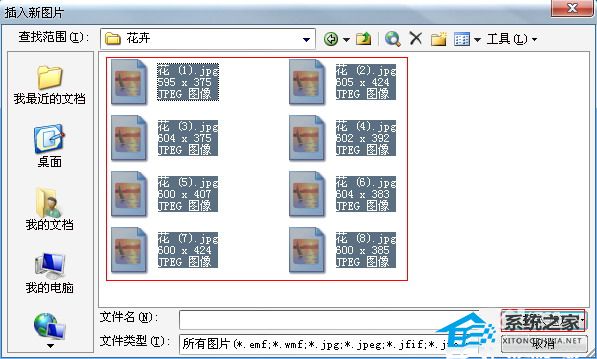
2、在新弹出来的【相册】窗口中,设置好各类参数,尤其重要的是“图片版式”和“相框形状”的设置,这里以将“图片版式”设置为“1张图片”,“相框形状”设置为“圆角矩形”为例。
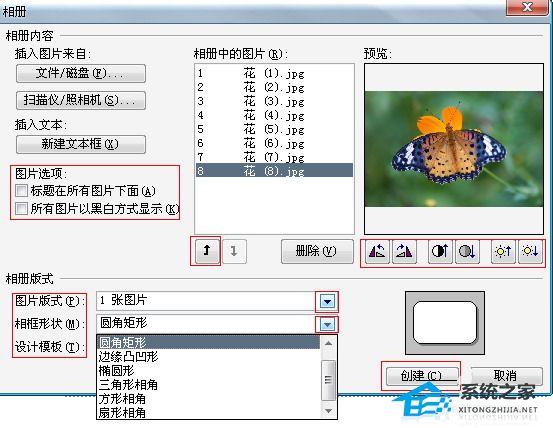
3、这时,你批量插入的图片已经以美观而简洁的相册形式出现了;你可以选择在首张幻灯片设置相册的名称,以及背景颜色等个性特征。
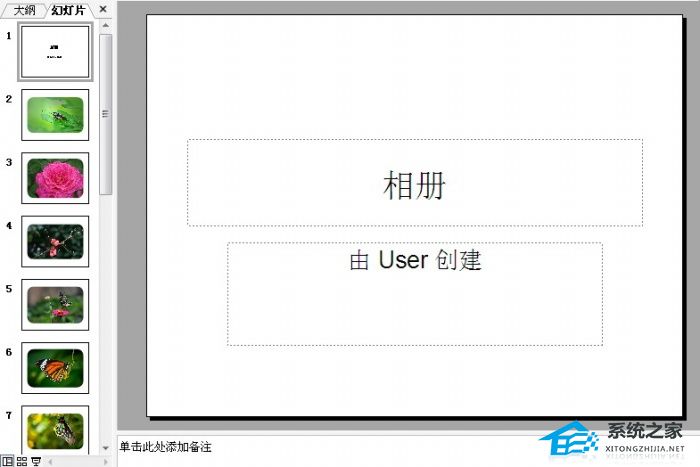

该文章是否有帮助到您?
常见问题
- monterey12.1正式版无法检测更新详情0次
- zui13更新计划详细介绍0次
- 优麒麟u盘安装详细教程0次
- 优麒麟和银河麒麟区别详细介绍0次
- monterey屏幕镜像使用教程0次
- monterey关闭sip教程0次
- 优麒麟操作系统详细评测0次
- monterey支持多设备互动吗详情0次
- 优麒麟中文设置教程0次
- monterey和bigsur区别详细介绍0次
系统下载排行
周
月
其他人正在下载
更多
安卓下载
更多
手机上观看
![]() 扫码手机上观看
扫码手机上观看
下一个:
U盘重装视频












